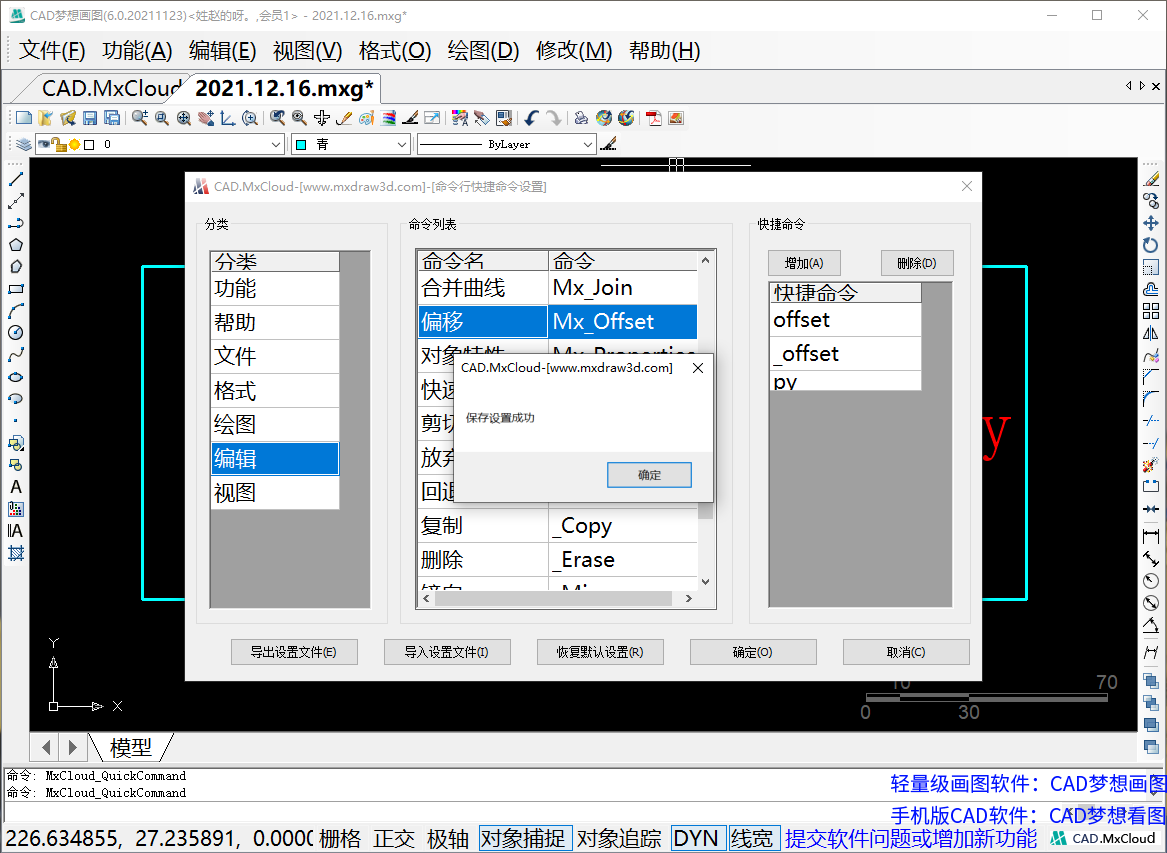CAD梦想画图软件中有一个很方便的功能,就是可以自定义我们命令的快捷键。
操作工具
操作系统:Windows10
CAD软件:CAD梦想画图
步骤
1.如下图所示我们要将默认的命令快捷键修改为我们用红色标注的快捷键:
目标对象

2.首先我们点击帮助菜单栏中的“热键快捷命令”,如下图所示:
热键快捷命令

3.点击之后会弹出“命令行快捷命令设置”对话框,如下图所示:
命令行快捷命令设置对话框

4.我们找到绘图下的多行文字,在后面快捷命令那一栏点击添加,会在下面列表新增一行,我们在里面输入“dhwz”如下图所示:
多行文字命令修改
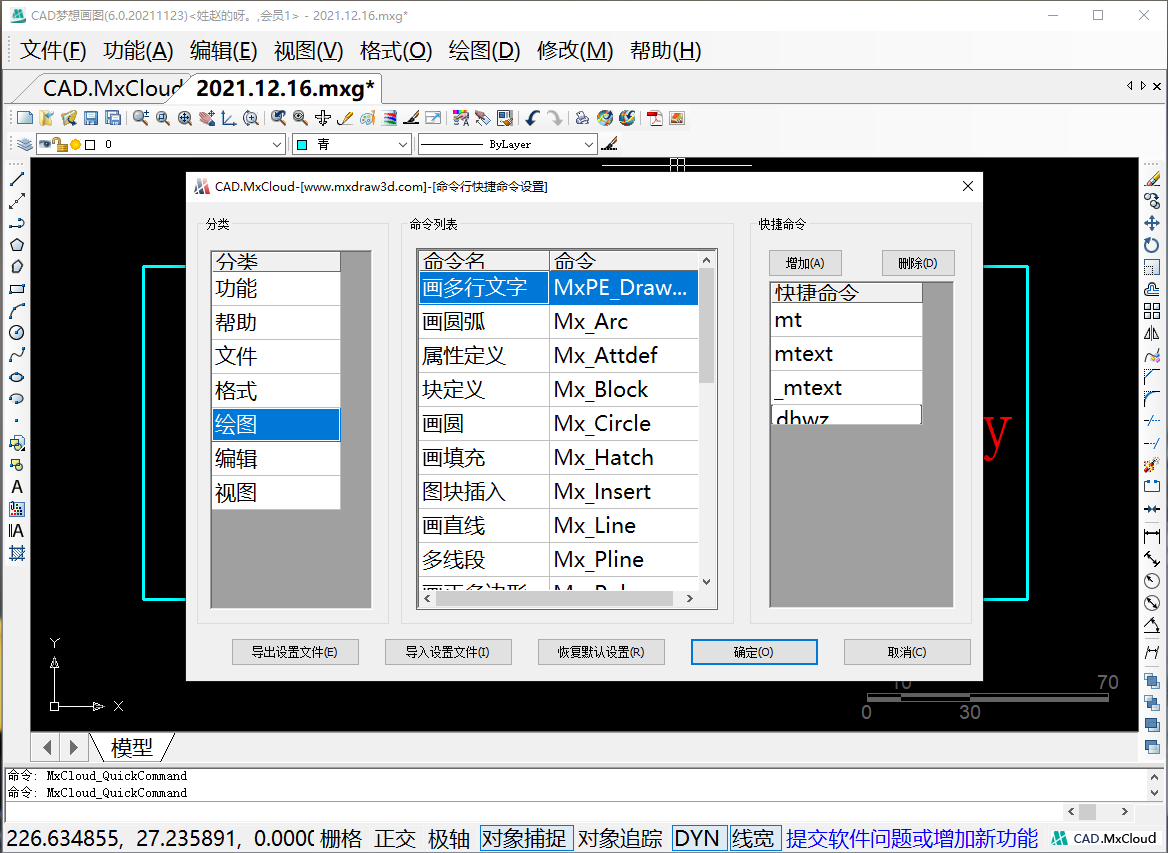
5.跟上一个步骤一样把属性定义修改为“sxdy”,如下图所示:
属性定义命令修改
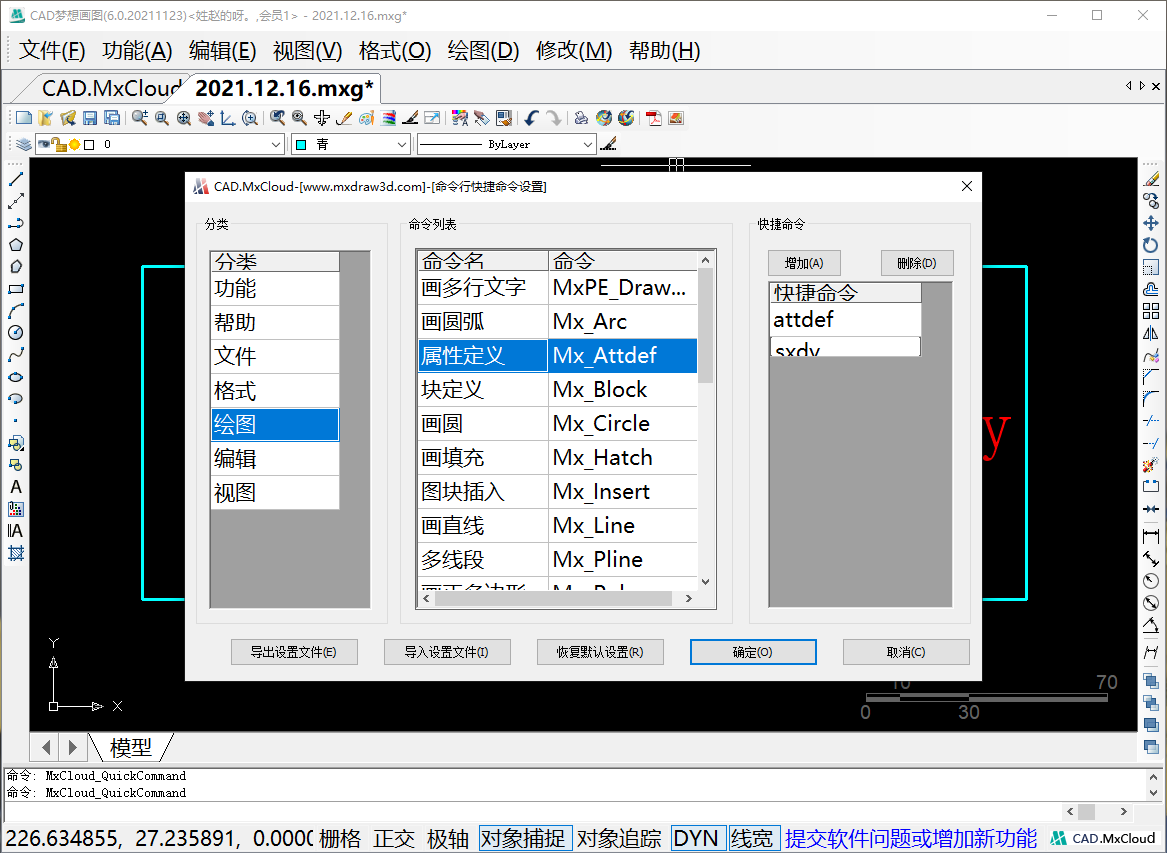
6.最后找到偏移命令修改为“py”,如下图所示:
偏移命令修改
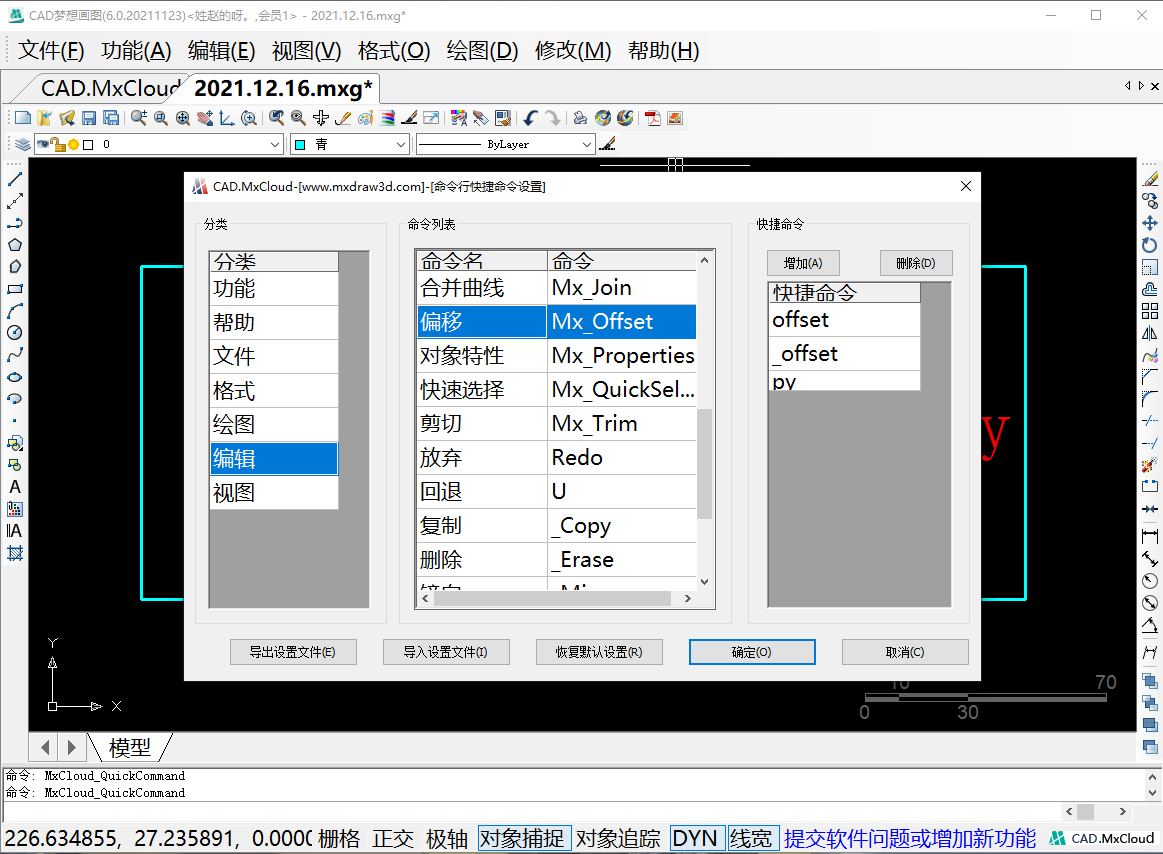
7.修改完成之后点击确定,会显示“保存设置成功”对话框,如下图所示:
保存设置成功